A exclusão de um registro do sistema nem sempre é reversível. Depende do tipo de registro excluído, e do período no qual o registro existiu no sistema. Por exemplo, a exclusão de um registro de estoque do sistema gera uma movimentação de saída manual, que pode ser desfeita. Já a exclusão de um pedido de venda ou nota fiscal são definitivas.
Está página mostra:
- Que fazer quando um registro é excluído?
- Por que é importante evitar a exclusão de registros do sistema?
- Que fazer ao invés de excluir?
Que fazer quando um registro é excluído?
1) O primeiro passo é descobrir se a exclusão é definitiva ou se gerou alguma movimentação/lançamento que pode ser desfeito. Toda exclusão do sistema exibe uma mensagem de confirmação, perguntando ao usuário se deseja ou não prosseguir com a ação.
a) Por exemplo, ao tentar excluir um pedido de venda em estado de “Digitação”, o sistema retorna a mensagem: “Tem certeza de que deseja excluir o pedido nº {nº do pedido} de {data de emissão do pedido} do cliente {cliente do pedido}?”.
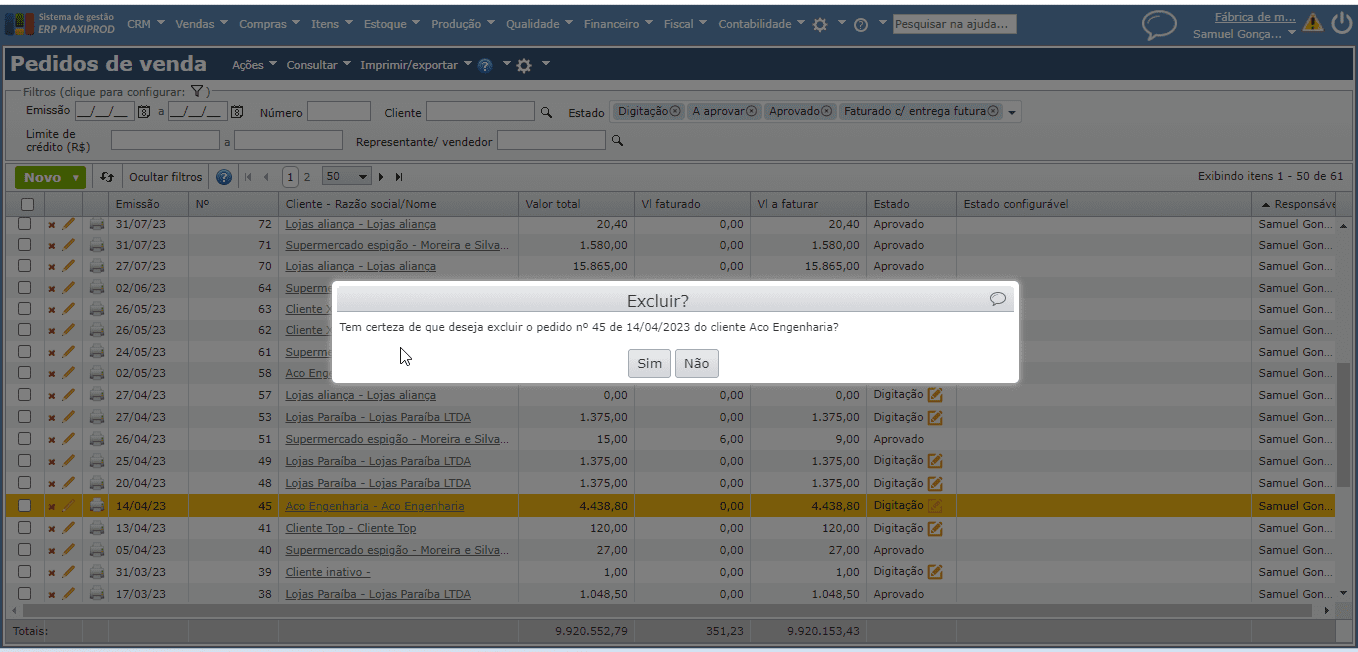
b) Ou seja, a exclusão de um registro do sistema passa por confirmação do usuário com as devidas permissões, para verificar se a exclusão é deliberada. Além disso, antes de excluir um registro, o sistema faz diversas verificações de integridade, e somente permite a exclusão se o registro não estiver sendo utilizado ou vinculado a outro.
2) Se o registro foi realmente excluído por engano, mas, não foram gerados movimentação ou lançamento referente a esta exclusão, como, por exemplo, a exclusão de um pedido de venda, é impossível desfazer esta ação.
a) Dependendo do contexto, talvez seja possível encontrar este registro nos ambientes internos, apenas para buscar capturas de tela ou gerar relatórios/impressão, mas, isso depende de cada caso, como, por exemplo, por quanto tempo o registro existiu no sistema.
b) As informações dos ambientes internos não são acessíveis aos usuários, devendo ser solicitadas à Maxiprod. Os ambientes internos são atualizados semanal ou quinzenalmente com os registros do ambiente de produção. Portanto, quando o registro excluído indevidamente permaneceu alguns dias no sistema, talvez tenha sido incluído nas importações do banco de dados para os ambientes internos.
c) Se o registro foi criado no mesmo dia ou no dia anterior, a probabilidade de existir nos ambientes internos diminui consideravelmente. Porém, se o registro for de grande importância para o usuário, deve entrar em contato com o suporte e solicitar que verifiquem se existe nos ambientes internos.
d) Mesmo se o registro existir nos ambientes internos, não é possível restaurá-lo automaticamente, pois não se fazem inserções no banco de dados do ambiente de produção. Apenas podem ser verificados detalhes e configurações do registro, ou gerado um relatório com seu conteúdo.
3) Se o registro é encontrado nos ambientes internos, é possível determinar seu Id para verificar o histórico (logs) no banco de dados e, com isso, talvez seja possível identificar o usuário que excluiu o registro e a data e hora da exclusão.
Por que é importante evitar a exclusão de registros do sistema?
Em geral, a exclusão de registros do sistema não é uma boa prática, pela perda de informação, e por impossibilitar o histórico de alterações, que podem ser úteis para consultas e verificações.
Por exemplo, se um pedido de venda chegou a ser digitado, emitido ou aprovado e, por algum motivo, a venda não foi concretizada, a exclusão do pedido impede consultas posteriores às vendas não efetivadas e outras informações importantes.
As ações de exclusão de registros são mediadas por permissões, portanto, é importante remover estas permissões dos perfis de acesso dos usuários que nunca devem excluir registros do sistema.
1) Para gerenciar os perfis de acesso no sistema, acesse o menu superior “Roda dentada > Perfis de acesso”. São inicializados perfis de acesso padrão para cada funcionalidade. A partir dos perfis de acesso padrão, o usuário administrador pode criar perfis de acesso personalizados para cada usuário ou grupo de usuários. Para saber mais sobre perfis de acesso e permissões, clique aqui.
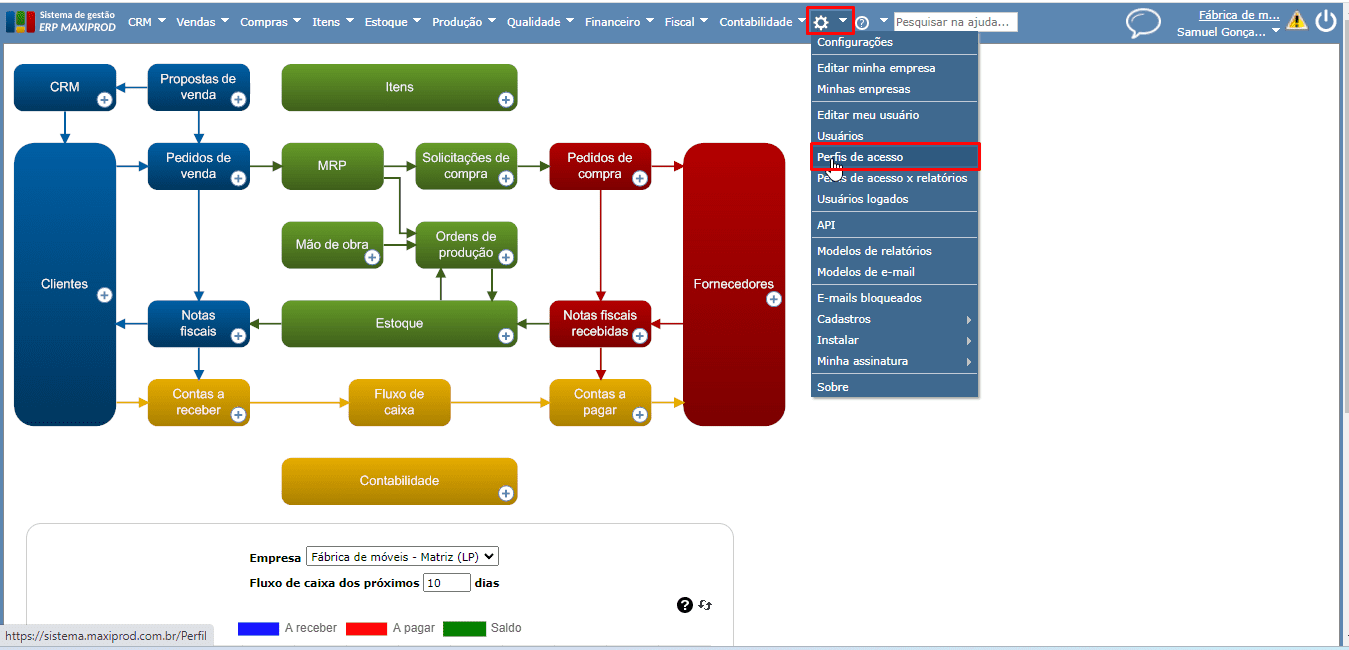
2) A seguir, acesse os cadastros de usuários através do menu superior “Roda dentada > Usuários”. Para editar as permissões de um usuário, expanda a seção “Perfis de acesso” e faça a inclusão e remoção dos perfis de acesso. Para saber mais sobre o cadastro de usuários, clique aqui.
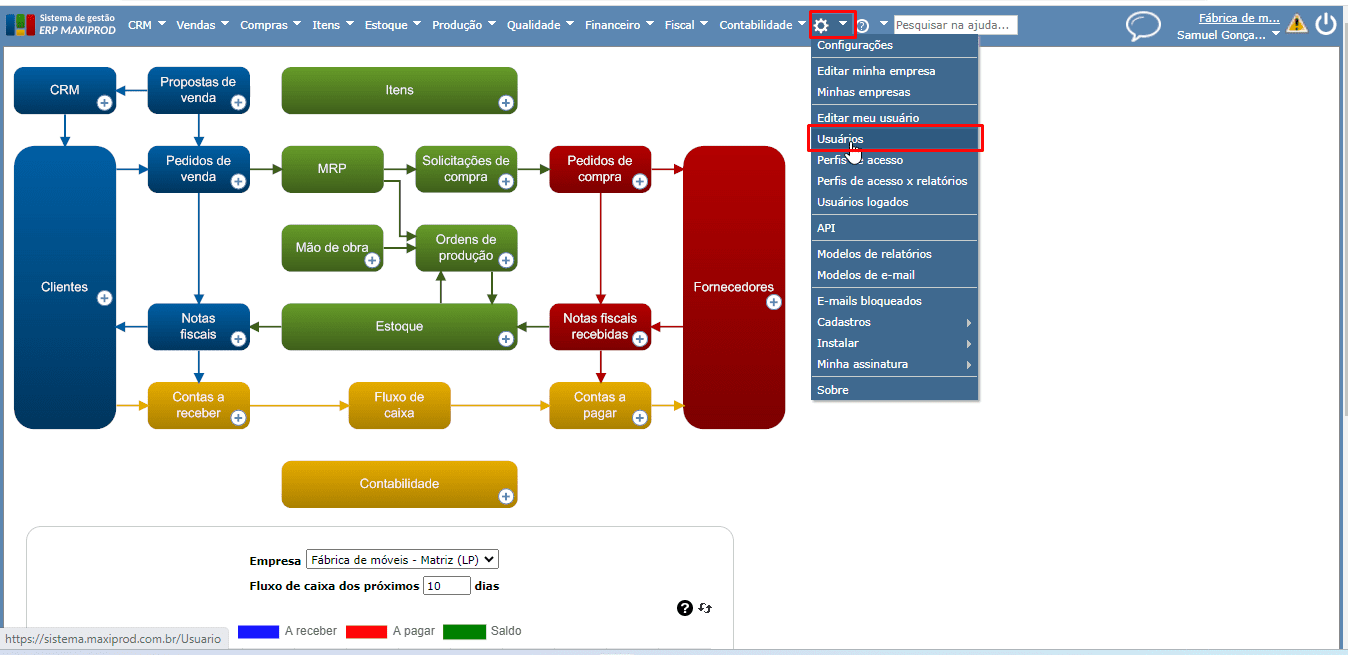
O que fazer ao invés de excluir?
Ao invés de excluir, o usuário deve priorizar a inativação ou o cancelamento do registro. Por exemplo, o cadastro de um item ou de um usuário pode ser inativado, já um documento de venda ou compra, referente a operação que não será efetivada, pode ser cancelado.
1) Para inativar um registro, clique no ícone do lápis ou duplo-clique na sua linha, sendo aberta a janela de edição. A seguir, desmarque a opção “Ativo”, geralmente exibida no canto superior direito da tela, ou altere o valor do campo “Estado” de “Ativo” para “Inativo”.
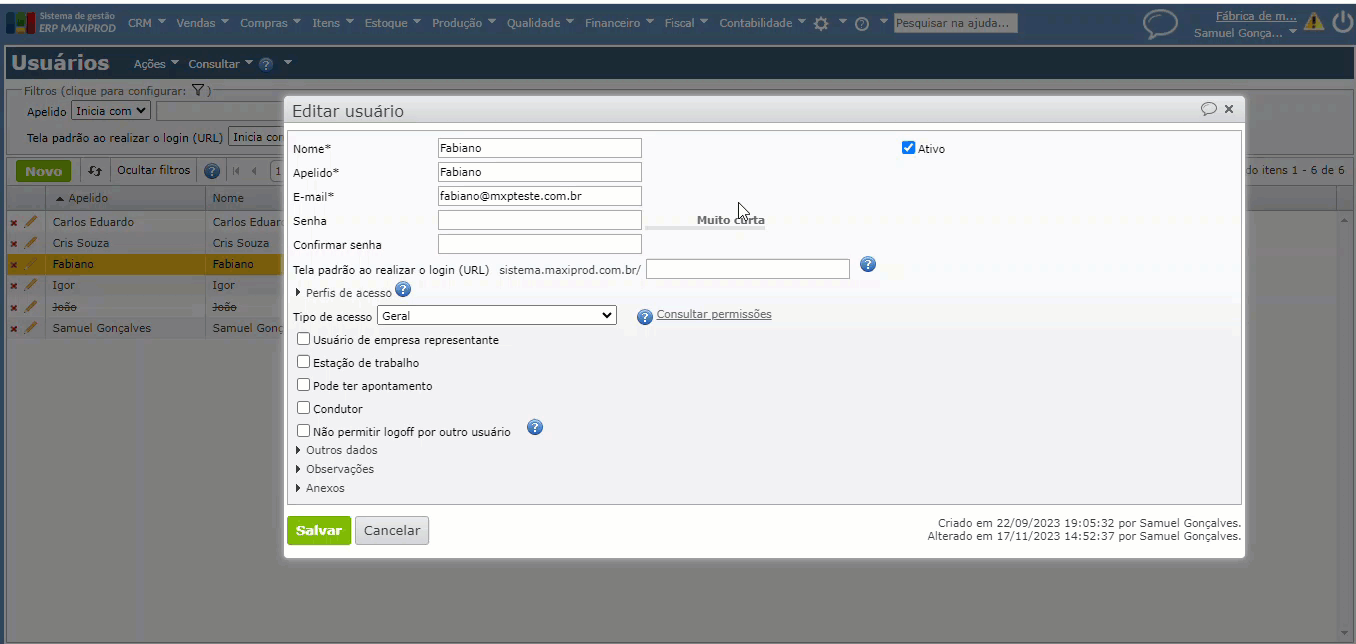
2) No caso de um documento de venda ou compra, selecione o registro e procure o submenu “Ações” na tela. A seguir, utilize a opção “Cancelar os registros selecionados”. O sistema fará as verificações necessárias para saber se é possível cancelar aquele documento e, se tudo estiver certo, efetivará o cancelamento.
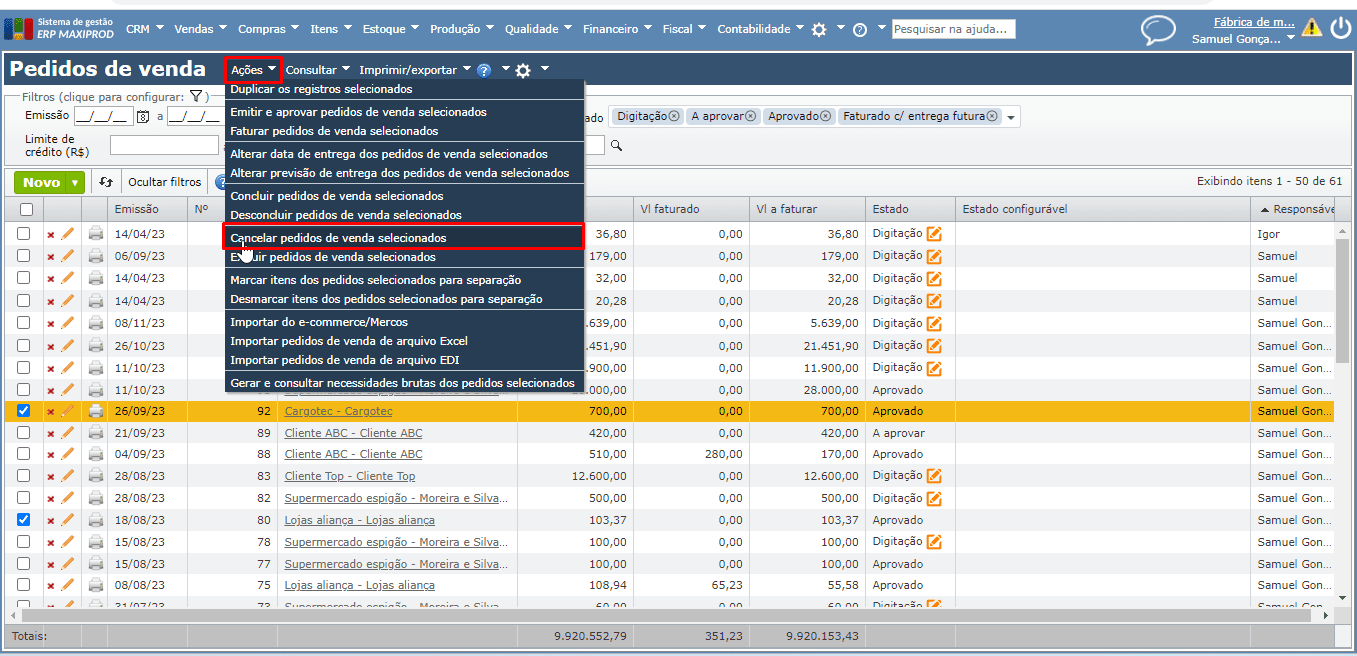
a) O cancelamento de NF retira a validade fiscal e a incidência de impostos de uma NF eletrônica (NF-e), modelo 55, ou NF do Consumidor eletrônica (NFC-e), modelo 65, que já tenha sido autorizada pelo Fisco. Veja como cancelar uma NF, clicando aqui.
b) Quando todos os itens de um pedido de venda foram faturados por NFs, o pedido é concluído. Se, no entanto, a venda é cancelada, gerando o cancelamento das NFs, ou mesmo não gerando notas, o pedido também deve ser cancelado. Veja como cancelar um pedido de venda, clicando aqui.
c) Para cancelar ordens de produção, acesse o menu superior “Produção > Ordens de produção”, selecione as OPs que deseja cancelar e clique no submenu “Ações > Cancelar”.
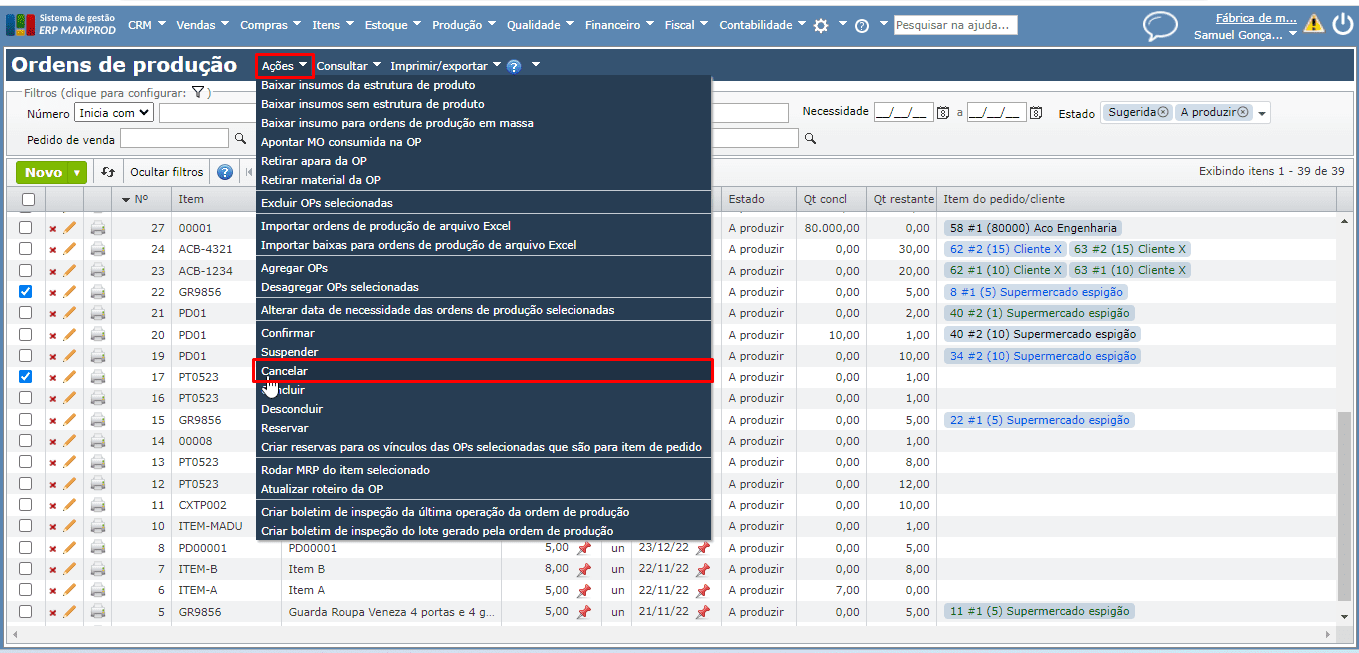
d) Para cancelar solicitações de compra, acesse o menu superior “Compras > Solicitações de compra”, selecione as SCs que deseja cancelar e clique no submenu “Ações > Cancelar”.
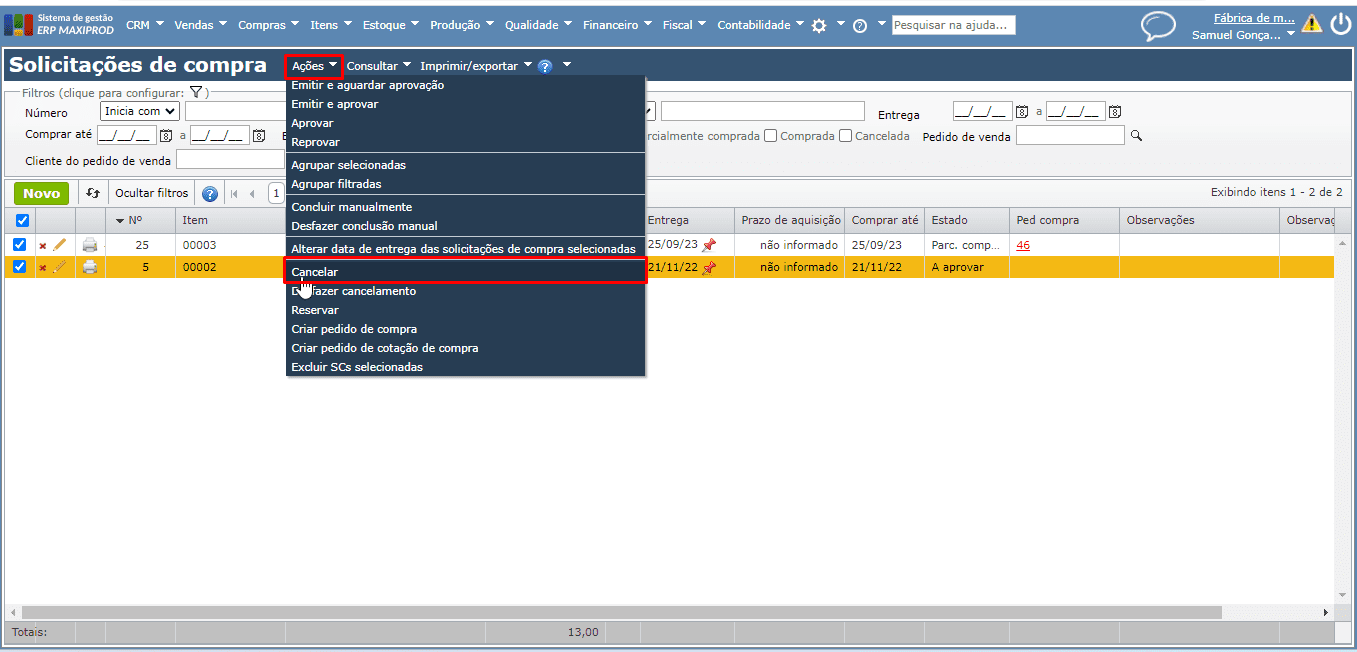
3) Ao cancelar um registro, as movimentações e lançamentos decorrentes do registro são desfeitos(as). Se o cadastro é inativado, o registro deixa de ser exibido na visualização padrão das telas. Para saber mais sobre como personalizar a visualização das telas, clique aqui.
Veja também: